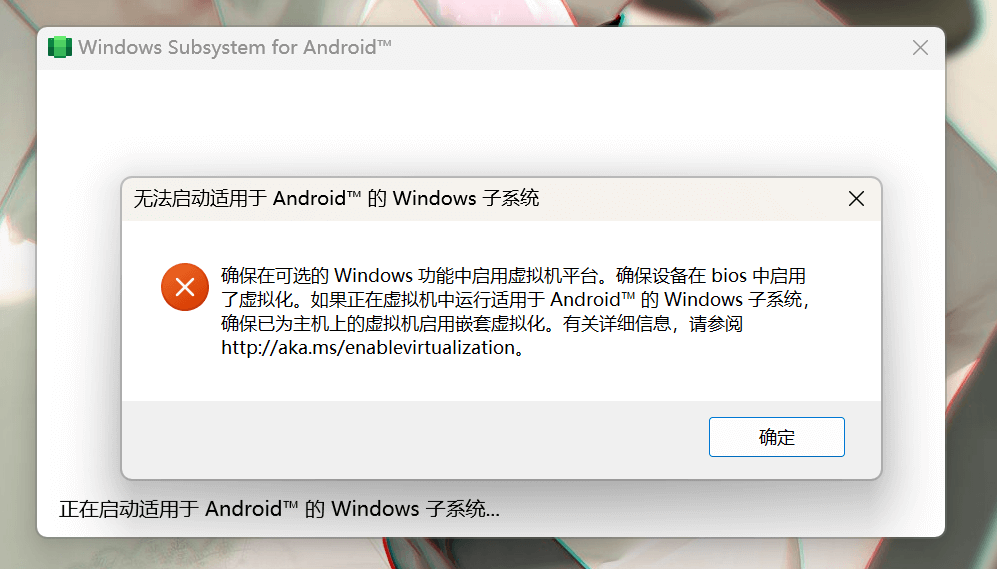解决 Windows 11 Android子系统启动报错的问题!启用虚拟机平台教程
-
来源:解决 Windows 11 Android子系统启动报错的问题!启用虚拟机平台教程 浏览:940次 时间:2023-01-18
最近我的Windows11安卓子系统打开突然出现”确保在可选的Windows功能中启用虚拟机平台。确保设备在bios中启用了虚拟化。如果正在虚拟机中运行适用于Android的Windows子系统,确保已为主机上的虚拟机启用嵌套虚拟化。“的错误提示,导致安卓子系统无法正常启用。
情况一:
一般来说这种情况就是你的电脑的虚拟化支持没有开启,我们只需要根据下面的教程将其开启即可!
打开电脑设置 — > 应用 — > 可选功能 — > 更多Windows功能 — > 找到【Hyper-V】和【虚拟机平台】两个选项。勾选并确认。然后电会进行安装,安装后点立即重启电脑。

打开电脑的任务管理器,性能,在右下角也可以看到虚拟化是否开启!
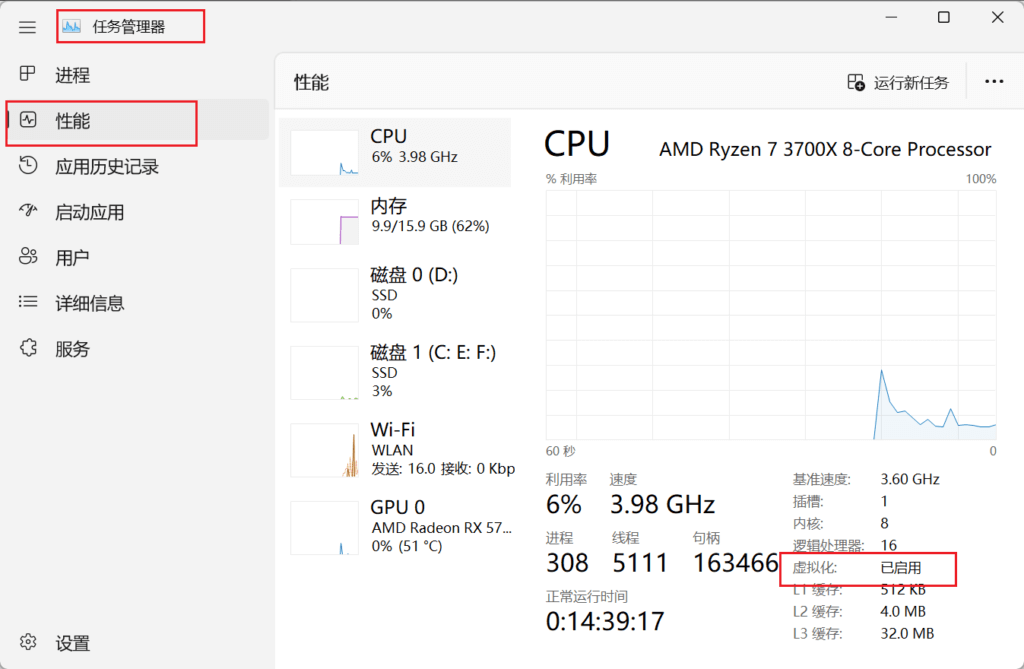
情况二
第一种情况一般会出现我们再第一次安装安卓子系统的时候,不知道要开启虚拟化。如果你的虚拟化都正常起启用,依旧出现报错那可能就是虚拟化的安全 被关闭导致的。
在出现报错之前小帮因为安装过一次其他的安卓模拟器,安装其他的安卓模拟器需要关闭【Hyper-V】,在关闭【Hyper-V】的同时也将虚拟化的安全给一起关闭了。
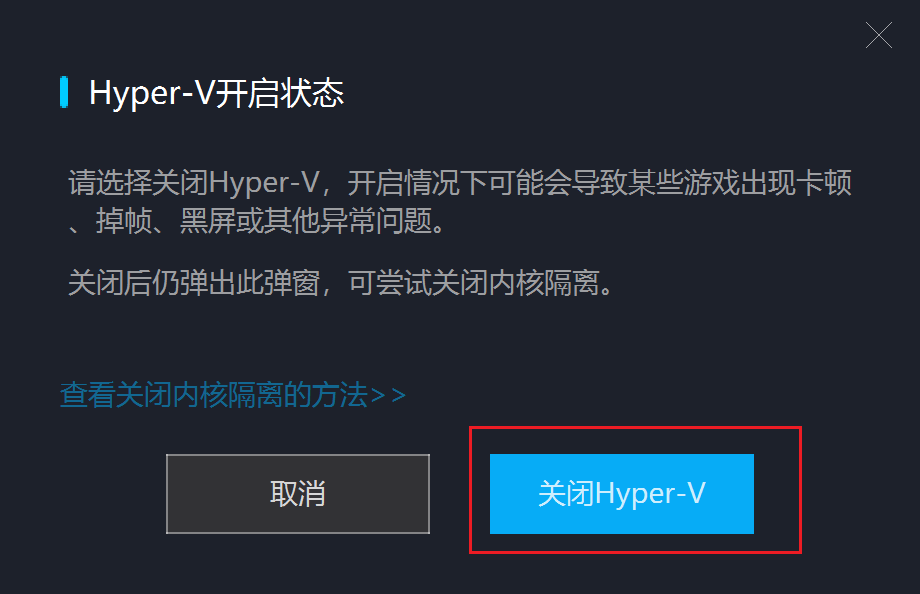
解决办法:按Win+X快捷键,选择Window 终端(管理员),
输入命令: bcdedit /set hypervisorlaunchtype auto 回车,然后重启电脑即可解决。
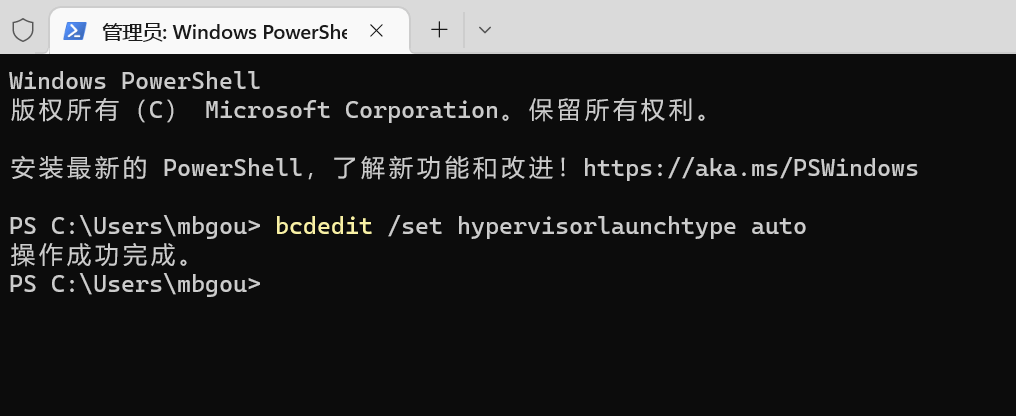
最后,安卓子系统和其他的安卓模拟器只能存在一个。